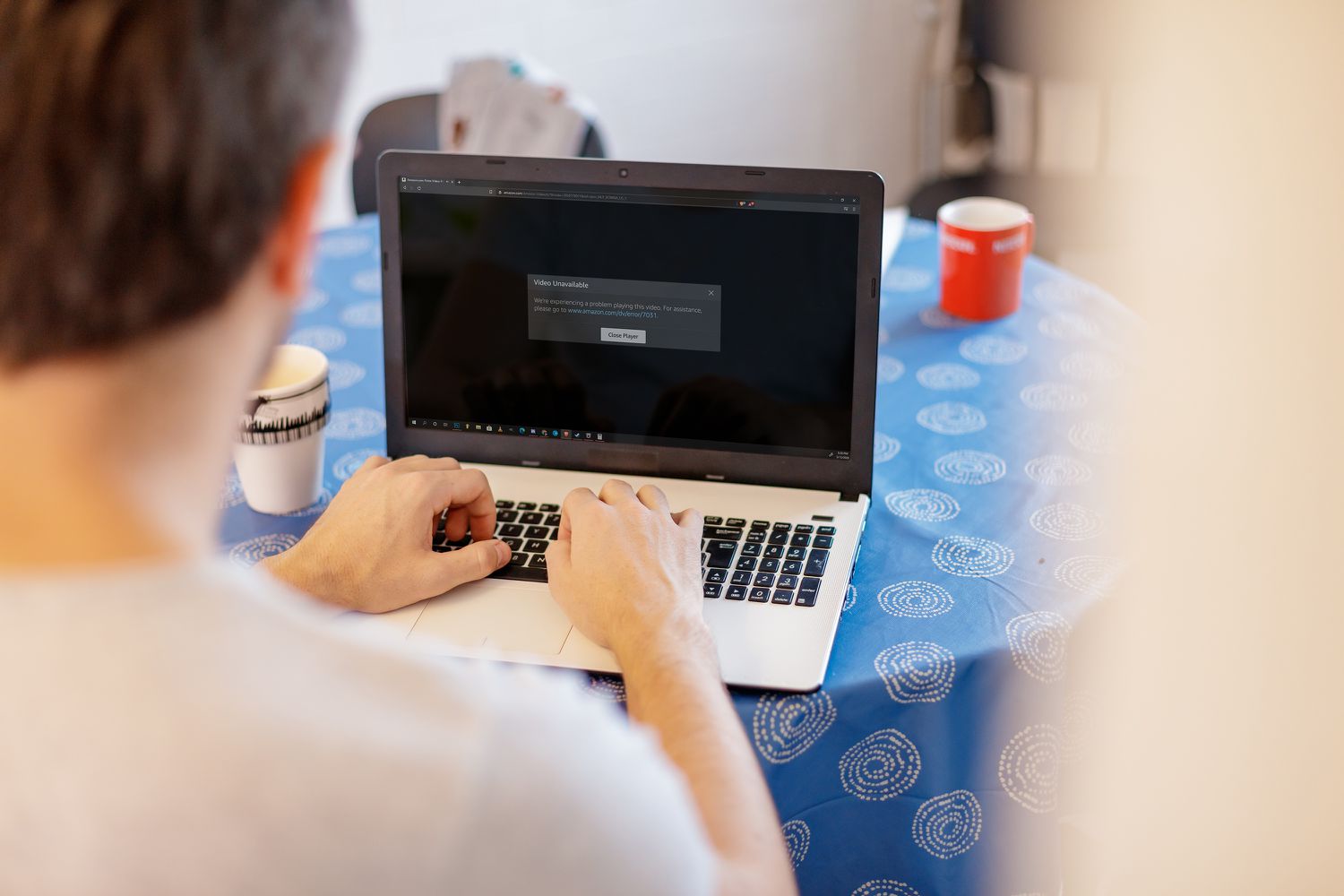On olemassa kymmeniä Amazon-virhekoodeja, joita saatat kohdata suoratoistaessasi Amazon Prime Videota, eivätkä virheilmoitukset aina auta ongelman ratkaisemisessa. Suurimmaksi osaksi Amazon-virhekoodit osoittavat tietyntyyppisiä ongelmia, kuten hidasta Internet-yhteyttä, laitteisto- ja ohjelmisto-ongelmia. Ongelman ytimeen pääseminen edellyttää yleensä sen, että tunnistat, minkä tyyppisen vikakoodin olet tekemisissä, ja tarkistat ja testaamme sitten kaiken, mikä saattaa aiheuttaa kyseisen yleisen ongelman.
Yleisiä Amazon-virhekoodin vianmääritysvinkkejä
Useimmat Amazon Prime -jäsenyytesi videoiden suoratoisto-ongelmat johtuvat huonosta Internet-yhteydestä, suoratoistolaitteesi ongelmista tai Prime Video -sovelluksen ongelmista. Koska useimmat virheet voidaan ryhmitellä vain muutamaan luokkaan, nämä vianetsintävinkit voivat auttaa sinua ratkaisemaan monia Amazon-virhekoodeja.
- Käynnistä suoratoistolaitteesi uudelleen.
- Käynnistä kotiverkon laitteet uudelleen.
- Jos mahdollista, paranna langatonta yhteyttäsi.
- Vaihda langattomasta verkkoyhteydestä langalliseen verkkoon.
- Päivitä Prime Video -sovelluksesi.
- Tyhjennä Prime Video -sovelluksesi välimuisti tai asenna sovellus tarvittaessa uudelleen.
- Varmista, että Amazon on päivittänyt suoratoistolaitteesi täysin.
- Päivitä suoratoistolaitteesi tarvittaessa.
Useimmat Amazon Prime Video -ongelmista voidaan ratkaista noudattamalla näitä perusvianetsintävaiheita, mutta virhekoodi voi auttaa sinua keskittymään ongelman perimmäiseen syihin nopeammin. Jos Amazon-verkkosoitin tai Prime Video -sovellus antoi sinulle virhekoodin, kun havaitsit toistovirheen, katso alta tarkemmat ohjeet.
Korjaa useimmat Prime Video -suoratoisto-ongelmat
Useimmat Amazon Prime Videon suoratoisto-ongelmat liittyvät Internetiin tai verkkoon. Jotta voit suoratoistaa Amazonista, laitteesi on tuettava 3,0 Mbps:n standarditarkkuuden sisältöä, 5,0 Mbps yhteyttä teräväpiirtosisältöä varten ja 25 Mbps 4K-suoratoistoa. Jos laitteellasi ei ole kiinteää Internet-yhteyttä tai jos Internet-yhteytesi on liian hidas, sinulla on vaikeuksia suoratoistaa Amazonista. Saatat nähdä yhden tai useamman seuraavista virhekoodeista:
- 1007, 1022, 1060
- 7003, 7005, 7031, 7135, 7202, 7203, 7204, 7206, 7207, 7230, 7235, 7250, 7251, 7301, 7303, 7306,
- 8020, 9003
- 9074
Amazon Prime Video Streamingin vianetsintä:
-
Jos mahdollista, tarkista Internet-yhteytesi nopeus laitteesta, joka antoi virhekoodin.
-
Jos suoratoistolaitteesi ei ole yhteydessä Internetiin tai sen yhteys on hidas, yritä siirtää laitetta tai langatonta verkkolaitetta paremman yhteyden muodostamiseksi. Jos sinulla on suuri talo, reitittimesi ei ehkä ole tarpeeksi tehokas tavoittamaan kaikki huoneet riittävän vahvalla signaalilla videon suoratoistoon.
-
Jos mahdollista, poista langattomat häiriölähteet ja vaihda Wi-Fi-verkkosi kanavalle, joka ei ole ruuhkautunut.
-
Jos muut laitteet käyttävät paljon kaistanleveyttä verkossasi, poista ne tilapäisesti käytöstä.
-
Kokeile vaihtaa langalliseen Ethernet-yhteyteen.
-
Sammuta verkkolaitteistosi ja suoratoistolaitteesi.
Koska useimmat suoratoisto-ongelmat johtuvat yhteysongelmista, on syytä sulkea pois kaikki laitteistosi ja ohjelmistosi. Jos kaikki on kohdallasi oikein, voit ottaa yhteyttä Internet-palveluntarjoajaasi (ISP) ja Amazoniin ilmoittaaksesi ongelmasta. Useimmissa tapauksissa joudut odottamaan, että jompikumpi korjaa taustalla olevan ongelman, ennen kuin Prime Video alkaa toimia uudelleen.
Kuinka korjata Amazon Error Code 1060
Amazonin virhekoodi 1060 on yhteysvirhe, joka osoittaa, että suoratoistolaitteesi ei ole kunnolla yhteydessä Internetiin, se ei ole yhteydessä Internetiin tai Prime Video -palvelimet eivät ole käytettävissä. Tämä koodi tulee näkyviin, kun Amazon-verkkosoitin tai Prime Video -sovellus ei pysty lataamaan videota, ja näyttää seuraavanlaisen viestin:
- Varmista, että laitteesi on yhteydessä Internetiin, ja valitse sitten Yritä uudelleen. Jos yhteys toimii, mutta näet edelleen tämän viestin, käynnistä sovellus uudelleen tai ota yhteyttä Amazonin asiakaspalveluun.
- Virhekoodi: 1060
Voit korjata Amazon-virhekoodin 1060 varmistamalla, että olet yhteydessä Internetiin ja että sinulla on tarpeeksi kaistanleveyttä. Tarkista, onko laitteessasi Internet-yhteys, ja varmista, että sinulla on tarpeeksi kaistanleveyttä suoratoistoon Amazon Prime Videosta. Jos näet edelleen Amazon-virhekoodin 1060 laitteiden sammuttamisen ja uudelleenkäynnistyksen jälkeen ja olet varmistanut, että sinulla on vakaa Internet-yhteys ja riittävä kaistanleveys, Amazonin palvelimissa saattaa olla ongelma.
Kuinka korjata Amazon Error Code 7031?
Amazonin virhekoodi 7031 ilmaisee palvelinvirheen. Kun tämä virhe ilmenee, näet yleensä seuraavanlaisen viestin:
- Video ei ole saatavilla
- Tämän videon toistamisessa oli ongelma.
Tämä virhe nähdään yleensä suoratoistettaessa Amazon-verkkosivustolta Prime Video -verkkosoittimella, mutta se voi esiintyä myös suoratoistolaitteissa. Kun tämä virhekoodi tulee näkyviin, saatat pystyä suoratoistamaan joitain ohjelmia ja elokuvia, kun taas toisia ei voi toistaa.
-
Tarkista, että Amazon Web Services -palvelussa ei ole ongelmia. Koska Amazonin virhekoodi 7031 on palvelinvirhe, se johtuu usein Amazonin palvelimien ongelmista. Tarkista sosiaalinen media, kuten Twitter, ja palvelumonitorit, kuten Downdetector.
-
Tarkista langattomien laitteiden verkkoyhteyden tila.
-
Päivitä verkkoselaimesi tai suoratoistosovelluksesi.
-
Poista Do Not Track -asetus käytöstä selaimessasi. Jos olet ottanut tämän asetuksen käyttöön, et voi suoratoistaa Prime Videota verkkoselaimellasi. Poista asetus käytöstä tai yritä suoratoistoa Prime Video -sovelluksella toisella laitteella.
-
Ota kaksivaiheinen vahvistus käyttöön. Jos yrität suoratoistaa Amazon Prime Videota kolmannen osapuolen palvelun kautta, sinun on otettava kaksivaiheinen vahvistus käyttöön Amazon-tililläsi.
-
Kokeile virtuaalista yksityisverkkoa (VPN). Jos yrität suoratoistaa sisältöä, jota ei ole saatavilla sijainnissasi, saatat nähdä virhekoodin 7031. Suoratoista saatavilla olevaa sisältöä tai käytä VPN:ää päästäksesi sisältöön, josta olet kiinnostunut.
Koska Amazonin virhekoodi 7031 on palvelinvirhe, on tärkeää varmistaa, että palvelimet ovat todella toiminnassa, ennen kuin teet mitään muuta. Jos et näe todisteita siitä, että palvelimet ovat poissa käytöstä, sinun tulee jatkaa oman Internet-yhteytesi tarkistamista ja ohjelmiston päivittämistä. Jos tämä virhe ilmenee edelleen, ota yhteyttä Amazoniin tai Internet-palveluntarjoajaasi saadaksesi lisäapua.
Amazon Prime Video -latausongelmien vianmääritys
Amazon Prime Videon avulla voit ladata sisältöä puhelimeesi tai tablet-laitteeseen Prime Video -sovelluksen avulla. Kun olet ladannut sisältöä tällä tavalla, voit tarkastella sitä, vaikka sinulla ei olisi Internet-yhteyttä. Jos huomaat, että sinulla on ongelmia Amazon Prime Video -sisällön lataamisessa ja katselemisessa, voit korjata ongelman muutamalla tavalla. Kun tämäntyyppinen ongelma ilmenee, näet yleensä seuraavanlaisen viestin:
- Tässä videossa oli ongelma. Yritä uudelleen. Jos ongelma jatkuu, ota yhteyttä Amazonin asiakaspalveluun.
- Sinulla ei ole ladattuja elokuvia.
Voit ratkaista tämän ongelman seuraavasti:
-
Varmista, että Amazon Prime -jäsenyytesi on aktiivinen. Tämä ominaisuus on käytettävissä vain, jos jäsenyytesi on tällä hetkellä aktiivinen. Jos liityit jonkun muun kautta, varmista, että hän ei ole poistanut sinua.
-
Tarkista sijaintisi. Prime Video -latausominaisuus toimii vain, jos olet kotiseudullasi ja alueesi tukee ominaisuutta. Jos olet Yhdysvalloista ja matkustat pois maasta, et voi katsoa ladattua Prime Video -sisältöä.
-
Sammuta VPN. Onko laitteessasi VPN vai onko reitittimessäsi VPN? Jos Amazon uskoo, että olet toisessa maassa VPN:n takia, et voi tarkastella ladattua sisältöä.
-
Käynnistä suoratoistolaitteesi uudelleen. Joissakin tapauksissa Rokun uudelleenkäynnistäminen tai Chromecastin nollaaminen korjaa ongelman, joka voi aiheuttaa ongelmia. Voit jopa sammuttaa Apple TV:n ja käynnistää sen sitten uudelleen nähdäksesi, auttaako virrankatkaisu.
-
Tyhjennä Prime Video -sovelluksesi välimuisti tai asenna sovellus uudelleen alusta. Jos sovelluksen välimuistissa on vioittunutta dataa tai jos sovelluksessa on ongelma, välimuistin tyhjentäminen tai sovelluksen uudelleenasentaminen voi korjata ongelman.
Kuinka tarkistaa, ettei Amazon Prime Video ole saatavilla?
Jos näyttää siltä, että kaikki on kunnossa, saatat haluta käyttää huoltomonitoria, kuten Down Detectoria, ongelmien tarkistamiseen. Nämä palvelumonitorit tarkistavat jatkuvasti, että palvelut, kuten Amazon Prime Video, ovat toimivia, ja niiden avulla on helppo nähdä, onko olemassa laajalle levinnyt ongelma. Vaikka tämä ei auta sinua korjaamaan Amazon-virhekoodiasi, se näyttää, onko ongelma todella Amazonin päässä. Näin voit käyttää Down Detectoria nähdäksesi, onko muilla ongelmia Amazon Prime Videon kanssa:
-
Siirry kohtaan Alas-ilmaisin.
-
Klikkaa Hakulaatikko ja tyyppi Amazon Prime videoja paina sitten Tulla sisään näppäimistölläsi. Älä kirjoita vain Amazon tai Amazon.com, koska välitämme Amazon Prime Video -palvelusta täällä, emme vain pääsivustosta.
-
Katso Amazon Prime -videoongelmia aikajanalla ja huomioi viimeaikaiset raportit.
-
Vieritä alas ja napsauta Live Dropout-kartta nuppi.
-
Tarkista, onko alueellasi katkospisteitä. Jos näet aktiivisen käyttökatkon alueellasi, odota, että Amazon ratkaisee ongelman.
FAQ
-
Kuinka peruutan Amazon Primen?
Jos haluat peruuttaa Amazon Primen, mene osoitteeseen Tili ja luettelot > Prime-jäsenyytesi > Hallinnoi jäsenyyttä > Lopeta jäsenyys. Näet näytöt, jotka muistuttavat menetetyistä eduista. Vahvista peruutus valitsemalla Peruuta etuni.
-
Kuinka suoratoistan Amazon Prime Videon televisiooni?
Kun käytät Chromecastia mobiililaitteella, avaa Amazon Prime Video -sovellus ja napauta Lomake. Valitse Chromecastja toista videosi. Siirry tietokoneella Amazon Prime Video -sivustolle Chrome-selaimella ja valitse valikko kolmella pisteellä > Lomake.